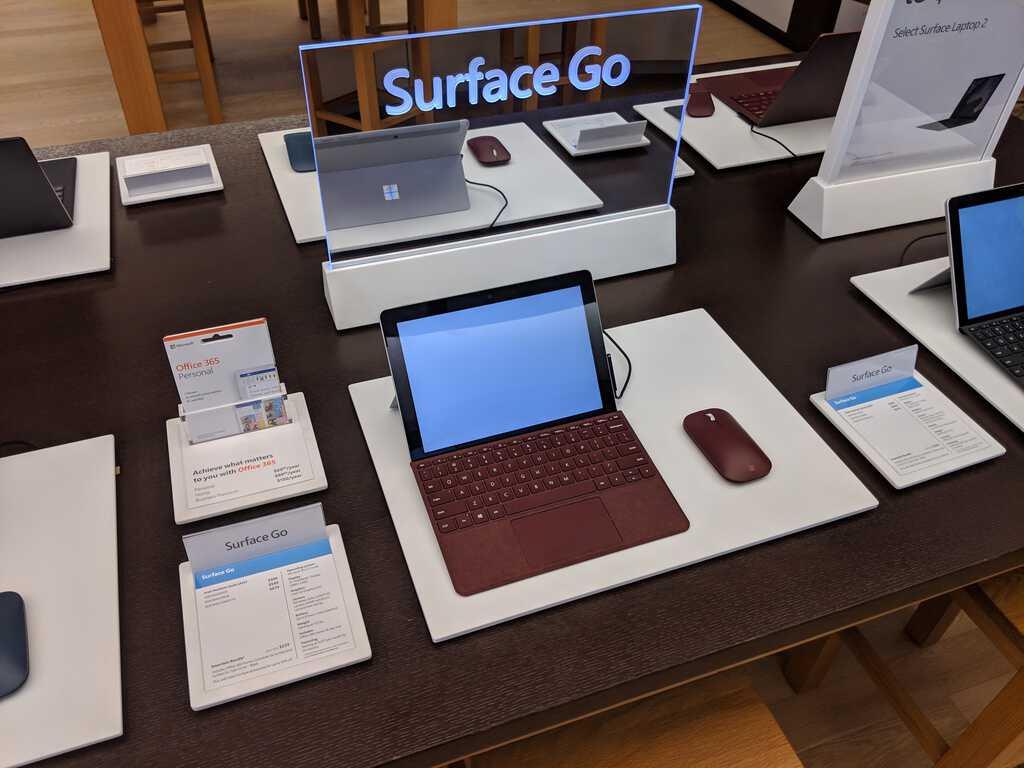Οι χρήστες Android και Apple έχουν έναν τρόπο να παρακολουθούν και να κλειδώνουν τα gadget τους από απόσταση. Μπορείτε να κάνετε το ίδιο με οποιονδήποτε υπολογιστή με Windows 10. Το “Find My Device” στα Windows 10 χρησιμοποιεί τα δεδομένα τοποθεσίας της συσκευής σας για να σας βοηθήσει να την βρείτε, εάν χαθεί ή κλαπεί ποτέ. Πρέπει να έχετε ενεργοποιημένη την τοποθεσία του υπολογιστή σας στα Windows 10 (Ρυθμίσεις> Απόρρητο>Τοποθεσία) για να επωφεληθείτε από τη δυνατότητα Εύρεση της συσκευής μου.
Ακολουθούν τα τρία πράγματα που πρέπει να επωφεληθείτε από το Find My Device στα Windows 10:
- Πρέπει να έχετε σύνδεση στο διαδίκτυο.
- Πρέπει να έχετε ήδη ενεργοποιήσει το Find My Device στον υπολογιστή σας με Windows 10.
- Πρέπει να έχετε δικαιώματα διαχειριστή στη συσκευή και η συσκευή πρέπει να είναι συνδεδεμένη στον λογαριασμό σας Microsoft.
Θα πρέπει να σημειωθεί ότι δεν θα μπορείτε να ενεργοποιήσετε το Find My Device με έναν τοπικό λογαριασμό στη συσκευή Windows 10. Υποθέτοντας ότι η συσκευή σας πληροί όλες τις απαιτήσεις, ας προχωρήσουμε στον τρόπο χρήσης της Εύρεσης συσκευής στα Windows 10.
Εύρεση της συσκευής μου στα Windows 10
Ανοίξτε οποιοδήποτε πρόγραμμα περιήγησης ιστού και μεταβείτε στο Σελίδα λογαριασμού Microsoft, εισαγάγετε τον κωδικό πρόσβασής σας και, στη συνέχεια, κάντε κλικ στο «Σύνδεση».
Από εκεί, θα μεταφερθείτε στον πίνακα ελέγχου του λογαριασμού σας Microsoft. Εδώ μπορείτε να δείτε μια λίστα με τις συσκευές σας Windows 10. Από αυτόν τον κύριο πίνακα ελέγχου λογαριασμού Microsoft, μπορείτε να επιλέξετε ποια συσκευή θέλετε να εντοπίσετε και να κλειδώσετε.
Κάντε κλικ στο σύνδεσμο “Εμφάνιση λεπτομερειών” κάτω από τη συσκευή που θέλετε να εντοπίσετε και να κλειδώσετε. Από εδώ, θα μεταφερθείτε στη σελίδα συσκευής των Windows 10, επιλέξτε “Εύρεση της συσκευής μου”.
Εάν η συσκευή σας εμφανίζεται σε μια τοποθεσία που δεν αναγνωρίζετε, επιλέξτε “Κλείδωμα” για να κλειδώσετε τον υπολογιστή σας με Windows 10. Μπορείτε να επιλέξετε ένα φιλικό μήνυμα που θα εμφανίζεται στην οθόνη κλειδώματος του υπολογιστή σας Windows 10 σε μια προσπάθεια να ανακτήσετε φυσικά τη συσκευή σας.
Μόλις δημιουργήσετε ένα μήνυμα κλειδώματος οθόνης, μπορείτε να επιλέξετε να απενεργοποιήσετε πλήρως και να κλειδώσετε τον υπολογιστή σας Windows 10 από απόσταση.
Μόλις η συσκευή σας κλειδωθεί, η Microsoft θα στείλει ενημερώσεις μέσω email στη συσκευή σας, αν και δεν είναι σαφές ποιες πληροφορίες θα στείλει η Microsoft σχετικά με την κλειδωμένη συσκευή σας. Εάν κλαπεί ο υπολογιστής σας με Windows 10, μπορείτε να καλέσετε την αστυνομία για να τους δώσει τα στοιχεία τοποθεσίας και να πάτε από εκεί. Δεν θα συνιστούσα να πάρετε το νόμο στα χέρια σας για να ανακτήσετε οποιοδήποτε φυσικό αντικείμενο που μπορεί να αντικατασταθεί. Παρόλο που θα ξεπεράσετε μερικές εκατοντάδες ή μερικές χιλιάδες δολάρια, η φυσική σας ασφάλεια δεν αξίζει τον κίνδυνο.
FAQ
Πώς μπορώ να κλειδώσω τον υπολογιστή μου από απόσταση;
Η δυνατότητα απομακρυσμένου κλειδώματος της συσκευής σας αποτελεί μέρος της δυνατότητας “Βρείτε τη συσκευή μου” στα Windows 10 και εάν δεν ήταν ήδη ενεργοποιημένη, μετά την αποσύνδεση της συσκευής, ο λογαριασμός σας Microsoft θα σας δώσει επίσης μια επιλογή Ενεργοποίηση τοποθεσίας για να την ενεργοποιήσετε στη δυνατότητα από απόσταση για να εντοπίσετε τον υπολογιστή σας.
Πώς μπορώ να κλειδώσω τη συσκευή μου και να την επιστρέψω;
Κάντε κλικ στην καρτέλα Εύρεση της συσκευής μου. Κάντε κλικ στο κουμπί Κλείδωμα στην επάνω δεξιά πλευρά. Κάντε κλικ στο κουμπί Επόμενο. Δημιουργήστε ένα σύντομο μήνυμα με οδηγίες επιστροφής που θα εμφανιστούν στην οθόνη κλειδώματος. Για παράδειγμα, Παρακαλώ κάντε το σωστό. Εάν βρεθεί καλέστε αυτόν τον αριθμό 555-123-4567.
Ποια είναι η ενέργεια της συσκευής απομακρυσμένου κλειδώματος;
Η ενέργεια συσκευής απομακρυσμένου κλειδώματος κλειδώνει τη συσκευή. Για να ξεκλειδώσετε τη συσκευή, ο κάτοχος της συσκευής εισάγει τον κωδικό πρόσβασής του. Μπορείτε να κλειδώσετε εξ αποστάσεως συσκευές που έχουν ορίσει PIN ή κωδικό πρόσβασης. Οι συσκευές που δεν διαθέτουν PIN ή κωδικό πρόσβασης δεν μπορούν να κλειδωθούν από απόσταση. Το απομακρυσμένο κλείδωμα υποστηρίζεται για τις ακόλουθες πλατφόρμες: Για συσκευές macOS, ορίζετε ένα 6ψήφιο PIN ανάκτησης.
Μπορώ να κλειδώσω από απόσταση μια συσκευή που δεν έχει pin;
Οι συσκευές που δεν διαθέτουν PIN ή κωδικό πρόσβασης δεν μπορούν να κλειδωθούν από απόσταση. Το απομακρυσμένο κλείδωμα υποστηρίζεται για τις ακόλουθες πλατφόρμες: Για συσκευές macOS, ορίζετε ένα 6ψήφιο PIN ανάκτησης. Όταν η συσκευή είναι κλειδωμένη, η επισκόπηση συσκευής εμφανίζει το PIN μέχρι να σταλεί μια άλλη ενέργεια συσκευής.
Πώς μπορώ να κλειδώσω τον υπολογιστή μου με ένα μόνο κλικ;
Εάν προτιμάτε να κλειδώσετε τον υπολογιστή σας με ένα μόνο κλικ, μπορείτε να δημιουργήσετε ένα εικονίδιο επιφάνειας εργασίας.Για να το κάνετε αυτό, κάντε δεξί κλικ στην επιφάνεια εργασίας σας, τοποθετήστε το δείκτη του ποντικιού πάνω από το “Νέο” και, στη συνέχεια, επιλέξτε “Συντόμευση”. Στο παράθυρο «Δημιουργία συντόμευσης» που εμφανίζεται, πληκτρολογήστε την ακόλουθη εντολή στο πλαίσιο κειμένου «Πληκτρολογήστε τη θέση του αντικειμένου» και, στη συνέχεια, κάντε κλικ στο «Επόμενο»:
Πώς να κλειδώσετε τον υπολογιστή σας από απόσταση στα Windows 10;
Για να χρησιμοποιήσετε τη δυνατότητα Απομακρυσμένου κλειδώματος, συνδεθείτε στον λογαριασμό σας Microsoft και, στη συνέχεια, κάντε κλικ στην επιλογή “Εμφάνιση λεπτομερειών” κάτω από τη συσκευή που θέλετε να κλειδώσετε. Στη συνέχεια, κάντε κλικ στην καρτέλα “Εύρεση της συσκευής μου” και, στη συνέχεια, κάντε κλικ στο “Κλείδωμα”. Επιβεβαιώστε σε όλα τα μηνύματα που εμφανίζονται για να ολοκληρώσετε το κλείδωμα του υπολογιστή σας. ΣΧΕΤΙΚΟ: Πώς να κλειδώσετε τον υπολογιστή σας με Windows 10 από απόσταση
Πώς κλειδώνω τη συσκευή μου;
Στην καρτέλα “Επισκόπηση”, κάντε κλικ στο κουμπί Εμφάνιση λεπτομερειών (ή Διαχείριση) για τη συσκευή που θέλετε να κλειδώσετε. Κάντε κλικ στην καρτέλα Εύρεση της συσκευής μου. Κάντε κλικ στο κουμπί Κλείδωμα στην επάνω δεξιά πλευρά. Κάντε κλικ στο κουμπί Επόμενο. Δημιουργήστε ένα σύντομο μήνυμα με οδηγίες επιστροφής που θα εμφανιστούν στην οθόνη κλειδώματος. Για παράδειγμα, Παρακαλώ κάντε το σωστό.
Πώς μπορώ να κλειδώσω τον υπολογιστή μου με ένα DLL;
Κάντε δεξί κλικ στην επιφάνεια εργασίας σας, επιλέξτε «Νέο» και μετά «Συντόμευση». 2. Πληκτρολογήστε rundll32 user32.dll,LockWorkStation στο πεδίο κειμένου «Πληκτρολογήστε τη θέση του στοιχείου» και μετά κάντε κλικ στο «Επόμενο». 3. Πληκτρολογήστε ένα όνομα για τη συντόμευση στο πεδίο κειμένου «Όνομα» (π.χ. «Κλείδωμα του υπολογιστή μου») και, στη συνέχεια, κάντε κλικ στο «Τέλος». 4. Κάντε διπλό κλικ στη νέα σας συντόμευση για να κλειδώσετε τον υπολογιστή σας.
Πώς να κλειδώσετε απομακρυσμένα μια συσκευή στα Windows 10;
Απομακρυσμένο κλείδωμα συσκευής 1 Συνδεθείτε στο κέντρο διαχείρισης Microsoft Endpoint Manager. 2 Επιλέξτε Συσκευές > Όλες οι συσκευές. 3 Στη λίστα συσκευών, επιλέξτε μια συσκευή και, στη συνέχεια, επιλέξτε την ενέργεια Απομακρυσμένο κλείδωμα. Δείτε περισσότερα….
Ποιες συσκευές μπορώ να κλειδώσω εξ αποστάσεως;
Μπορείτε να κλειδώσετε εξ αποστάσεως συσκευές που έχουν ορίσει PIN ή κωδικό πρόσβασης. Οι συσκευές που δεν διαθέτουν PIN ή κωδικό πρόσβασης δεν μπορούν να κλειδωθούν από απόσταση. Το απομακρυσμένο κλείδωμα υποστηρίζεται για τις ακόλουθες πλατφόρμες:
Τι συμβαίνει με την ακίδα όταν η συσκευή είναι κλειδωμένη;
Όταν η συσκευή είναι κλειδωμένη, η επισκόπηση συσκευής εμφανίζει το PIN μέχρι να σταλεί μια άλλη ενέργεια συσκευής.Βεβαιωθείτε ότι έχετε σημειώσει την καρφίτσα, καθώς θα είναι διαθέσιμη μόνο για 30 ημέρες μετά την αποστολή της εντολής απομακρυσμένου κλειδώματος. Μετά τις 30 ημέρες, το Intune δεν θα έχει πλέον το PIN.